Download Tertunda pada Playstore - Jika kalian mendarat di halaman ini, maka kemungkinan besar smartphone atau tablet berbasis sistem operasi Android kesayangan kalian sedang mengalami masalah Google Play Store error.
Pesan tersebut muncul ketika pengguna akan update game dan instalsi aplikasi. Proses download yang semestinya berjalan ternyata hanya menampilkan animasi loading aka stuck tanpa progres.
Pesan tersebut muncul ketika pengguna akan update game dan instalsi aplikasi. Proses download yang semestinya berjalan ternyata hanya menampilkan animasi loading aka stuck tanpa progres.
Hal tersebut juga terjadi pada kita beberapa hari lalu. Menyebalkan memang.
Tapi statusnya telah solved. Lewat artikel ini, Umahdroid akan bagikan cara yang kita gunakan untuk memperbaiki waiting for download, menunggu jaringan, atau semacamnya.
Solusi Download Pending Google Play
Disini kita memiliki empat buah metode yang bisa kalian coba satu-persatu, karena ada kalanya metode 1 gagal di ponsel A, tapi berhasil di ponsel B, ada kalanya metode 2 berhasil di ponsel A, tapi gagal di ponsel B, dan seterusnya.
Baca juga :
Nah untuk lebih jelasnya, silahkan perhatikan gambar dari tangakapan layar yang kita ambil berikut :
Seperti yang kalian lihat, layar hanya menampilkan pesan yang dalam bahasa Indonesia berarti "Menunggu Didownload". Bahkan setelah 30 menit lebih ditinggal, proses instalasi masih belum berjalan.
Berikut tips yang Umahdroid gunakan untuk mengatasi toko aplikasi resmi dari perusahaan multinasional yang bermarkas di Mountain View ini.
#1 Metode Pertama
Metode pertama adalah menghapus cache yang tersimpan di aplikasi Play Store itu sendiri. Ikuti langkah-langkah dibawah ini :
- Masuk ke Settings
- Pilih Application
- Cari Google Play Store
- Tekan tombol Force Stop
- Sekarang lakukan Clear Data
- Kemudian restart ponselnya
Tidak berhasil?. Silahkan lanjutkan membaca solusi selanjutnya.
#2 Metode Kedua
Percobaan kedua ini yang berhasil di HP kita. Langsung saja buka menu ke Settings > Accounts > pilih akun Google yang bermasalah > lalu tekan Sync Now :
Taraaaaa, proses instalasi atau pembaruan aplikasi Google Play Store akan otomatis berjalan seperti biasa.
#3 Metode Ketiga
Jika metode kedua gagal, coba hapus akun google pada perangkat. Nah, untuk langkah-langkah lengkapnya bisa dilihat pada cara logout akun Gmail di Android. Di artikel tersebut kita jelaskan beserta alasan mengapa kita perlu melakukannya.
Setelah itu coba re-login. Seharusnya pesan download pending sudah hilang dan proses instalasi aplikasi / permainan akan berjalan dengan sendirinya. Tinggal tunggu saja sampai selesai.
#4 Metode Keempat
Cara selanjutnya yang biasa kita gunakan adalah dengan VPN Android gratis. Disini kita menggunakan ProtonVPN yang terkenal sebagai Virtual Private Network service terbaik.
Selain itu, kalian juga bisa menggunakan Private DNS jika HP kalian sudah menjalankan Android 9 Pie. Fitur ini sudah ada dari bawaan pabrik, jadi tidak perlu install app pihak ketiga.
#5 Metode Kelima
Percobaan selanjutnya yang juga sukses di HP kita adalah dengan re-scan Google Play Protect. Langsung saja buka Google Play Store, slide menu samping, lalu masuk ke My apps & games seperti screeenshot berikut :
Tekan tombol dalam bentuk ikon refresh pada bagian No problems found, App scanned at X:YZ AM/PM. Lihat kotak merah untuk lebih jelasnya.
Punya metode lain mengatasi menunggu download pada Play Store?. Silahkan tuliskan lewat kolom komentar dibawah ya. Terimakasih sudah berkunjung, sampai jumpa di tutorial Android menarik lainnya. Semoga bermanfaat!.


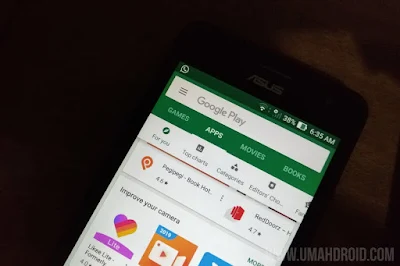
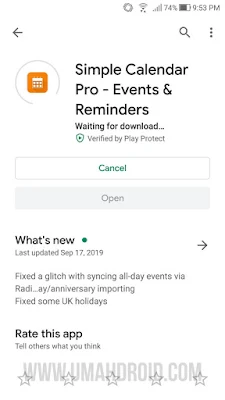
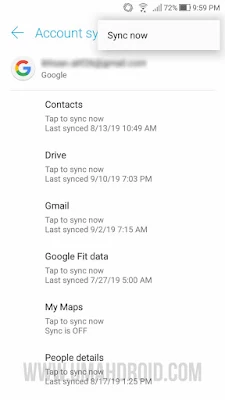
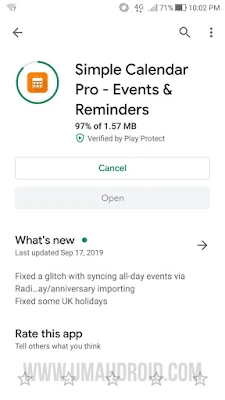
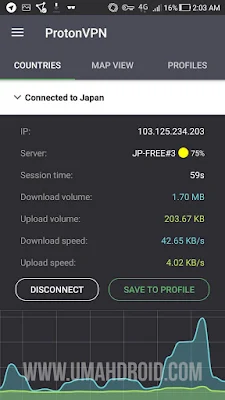
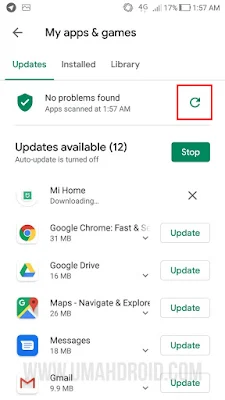
Posting Komentar